Просмотр подробных сведений об инциденте
Чтобы просмотреть детализацию инцидента, выполните следующие действия:
- В дереве Консоли управления выберите узел Инциденты.
В рабочей области отобразится таблица со списком инцидентов.
- Выберите в списке интересующий вас инцидент и нажмите на кнопку Просмотреть. Вы также можете выполнить это действие с помощью контекстного меню.
Откроется окно Детализация инцидента с подробными сведениями о выбранном инциденте. Вы можете переходить к предыдущему и следующему инциденту в списке с помощью кнопок Предыдущий и Следующий.
Окно содержит следующие сведения об инциденте:
- №. Порядковый номер, присвоенный инциденту при создании.
- Тема сообщения. Содержимое поля "Тема" сообщения, при проверке которого программа создала инцидент.
- Получатели. Адреса всех получателей, указанные в полях "Кому", "Копия" и "Скрытая копия" в заголовке сообщения, при проверке которого программа создала инцидент.
- Отправитель. Содержимое поля "От" сообщения, при проверке которого программа создала инцидент.
- Менеджер отправителя. Имя учетной записи менеджера отправителя сообщения. Если информация об учетной записи менеджера недоступна, поле содержит значение "n/a".
- Политика. Название политики, которая была нарушена и в соответствии с которой был создан инцидент.
- Категория. Название категории данных, в соответствии с которой был создан инцидент.
- Действие. Действие, выполненное над сообщением (Пропущено, Удалено). Действие над сообщением задается в политике.
- Создан. Дата и время создания инцидента. Отображается в формате, установленном в региональных параметрах вашего компьютера.
- Приоритет. Приоритет, присвоенный инциденту при его создании (Низкий, Средний, Высокий). Он отражает срочность, с которой инцидент должен быть обработан. Приоритет присваивается на основании значения, заданного в параметрах нарушенной политики.
- Статус. Статус инцидента. Статус инцидента отражает стадию его обработки, например: Новый – инцидент поступил, но еще не обработан; Закрыт (обработан) – расследование инцидента завершено, необходимые меры приняты.
- Нарушений. Количество фрагментов текста сообщения, вызвавших нарушение политики.
- Контекст нарушений. Фрагменты текста с данными, вызвавшие нарушение политики. Ключевые термины или табличные данные в каждом фрагменте выделены красным цветом. Контекст помогает ускорить обработку инцидента.
При наведении курсора на фрагмент текста, свидетельствующий о нарушении, рядом с курсором отображается всплывающая подсказка с названием подкатегории данных (см. рис. ниже). Подкатегорией называется подчиненная, вложенная категория данных, входящая в состав более крупной категории. Название подкатегории позволяет уточнить область категории, к которой относятся данные.
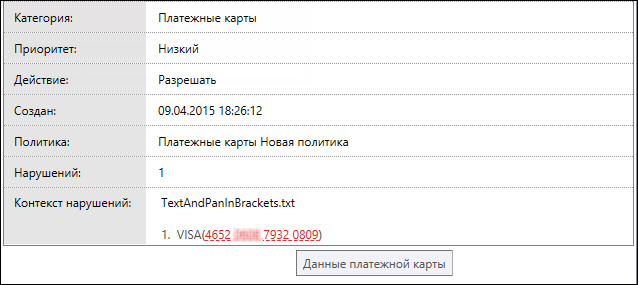
Название подкатегории отображается во всплывающей подсказке